10 фишек Clubhouse, о которых вы могли не знать
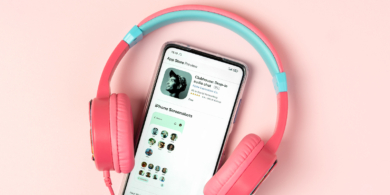
1. Приглашайте людей без инвайтов
Попасть в Clubhouse можно только с помощью одного из активных участников, вот только тратить на это и без того ограниченное количество приглашений вовсе не обязательно. Сделать это можно через функцию «Впустить».
Новый пользователь должен зарегистрироваться в приложении и зарезервировать никнейм. Если этот человек есть у существующего участника в контактах, то через некоторое время он получит уведомление с предложением поручиться за друга и впустить его в Clubhouse без очереди.
2. Используйте Clubhouse без iPhone
Официально приложение доступно только владельцам iPhone, но его также можно использовать на iPad. Если в планшете нет сотового модуля, то нужно просто скачать приложение на iPad, а номер телефона и коды подтверждения при регистрации вводить со смартфона. Интерфейс приложения будет большим, но всё равно станет работать.
Кроме того, можно воспользоваться неофициальной версией для Android. Существует риск, что аккаунт попадёт под блокировку в будущем, но пока таких случаев не было.
3. Записывайте беседы через диктофон
Clubhouse не разрешает запись в комнатах без согласия спикеров. Если же вы предупредили участников или собираетесь использовать аудиофайлы только в личных целях — можно записать беседу с помощью захвата экрана или внешнего устройства. Однако есть и более простой способ — стандартный диктофон на iPhone.
Находясь в открытой комнате, сверните Clubhouse и вызовите встроенный поиск Spotlight. Начните вводить «Диктофон» и запустите его.
Нажмите кнопку записи — и можете вернуться в Clubhouse или заниматься другими делами. Снова обратитесь к «Диктофону» и ещё раз нажмите красную кнопку для сохранения.
4. Делитесь фото прямо в комнате
Поскольку соцсеть предполагает общение исключительно голосом, нет никакой возможности написать другому человеку, не говоря уже об отправке картинок. Однако всё же есть один способ показать участникам какое-нибудь изображение — через фото профиля.
Подержите палец на своём аватаре для открытия галереи, а затем выберите нужный снимок и установите его в качестве юзерпика. Теперь другим пользователям нужно будет лишь сделать свайп вниз для обновления, и они смогут просмотреть ваше фото.
5. Используйте кнопку микрофона для взаимодействия
Пока что в Clubhouse нет функций вроде лайков для выражения поддержки. Но если слушатели ничего не могут с этим поделать, то у спикеров есть один трюк. Включая и отключая микрофон, можно «мигать» иконкой Mute на аватарке.
Согласно сложившейся в соцсети традиции быстрое мигание означает аплодисменты текущему спикеру, а медленное показывает, что вы просите очереди высказаться.
Имейте в виду, что использовать этот трюк можно, только когда вы находитесь в относительно тихом окружении. Иначе шум при включении микрофона будет очень мешать.
6. Скрывайте неинтересные комнаты
Алгоритмы Clubhouse показывают в ленте беседы, которые должны вас заинтересовать. И хотя они работают довольно точно, ошибки иногда всё же бывают. В таких случая можно легко скрыть комнату, чтобы убрать её из ленты.
Для этого нужно сделать жест смахимания вправо на плашке комнаты и нажать на появившуюся кнопку Hide. Чат скроется, а в ленте будет отображаться соответствующая надпись.
7. Ищите людей в комнате
Когда в комнате всего несколько участников, нужного человека легко найти вручную, просто листая список. Но если людей очень много, то на помощь приходит функция поиска.
Чтобы воспользоваться ей, нажмите на три точки, находясь в комнате, выберите Search Room и начните вводить имя пользователя.
8. Меняйте интересы
После регистрации Clubhouse предлагает выбрать несколько тем, чтобы алгоритмы подстраивались под ваши интересы и точнее формировали ленту. Если ваши предпочтения изменились, то настройки можно легко подправить, добавив или удалив сферы.
Тапните по своей аватарке, затем — по иконке шестерёнки.
Откройте пункт Interests. Отметьте нужные темы и, наоборот, снимите отметки с тех, которые уже не интересуют.
9. Подберите частоту уведомлений
Если вас раздражает, что Clubhouse без конца сыплет уведомлениями, вовсе не обязательно отключать их полностью. Настройки приложения позволяют изменить частоту пушей, поэтому достаточно будет лишь выбрать подходящую интенсивность. Эта опция пригодится и в обратной ситуации, когда вы часто пропускаете интересные беседы.
Нажмите на фото профиля на главном экране, а затем — на значок шестерёнки. В разделе Notifications тапните по пункту Frequency и выберите один из пяти вариантов.
Здесь же можно временно приостановить отправку уведомлений включением тумблера Pause Notifications. Доступны периоды от одного часа до недели.
10. Настройте цвет руки
Небольшая настройка, которая пригодится всем, кто любит подстраивать тон кожи для используемых эмодзи. Она позволит изменить цвет иконки руки в интерфейсе Clubhouse.
Для этого достаточно сделать долгий тап на значке ладошки и выбрать желаемый тон во всплывающем меню. Цвет руки в интерфейсе сразу же изменится, и приложение выдаст соответствующее уведомление.















Лучшие предложения
12 пар утеплённых кроссовок, в которых будет комфортно зимой
Надо брать: набор инструментов Deli всего за 1 552 рубля
Цена дня: термос Feijian за 1 656 рублей
Отличные вертикальные пылесосы, которые стоит купить в 2024 году
Отборные скидки: выгодные предложения от AliExpress, Hoff, ZRN Man и других магазинов
10 утяжелённых одеял для комфортного и спокойного сна
Цена дня: беспроводной пылесос Dreame Trouver J10 за 4 983 рубля
Распродажа 11.11 продолжается: 12 моделей одежды с хорошими скидками
С широко раскрытыми глазами: главные причины не бояться лазерной коррекции зрения
Рак: почему возникает и как лечится. Гид, который будет полезен всем
Почему стоит учиться во взрослом возрасте: 5 причин от «Школы 21»
РекламаОт NFC до биоэквайринга: 6 разработок, которые изменили финансовые привычки россиян
Реклама